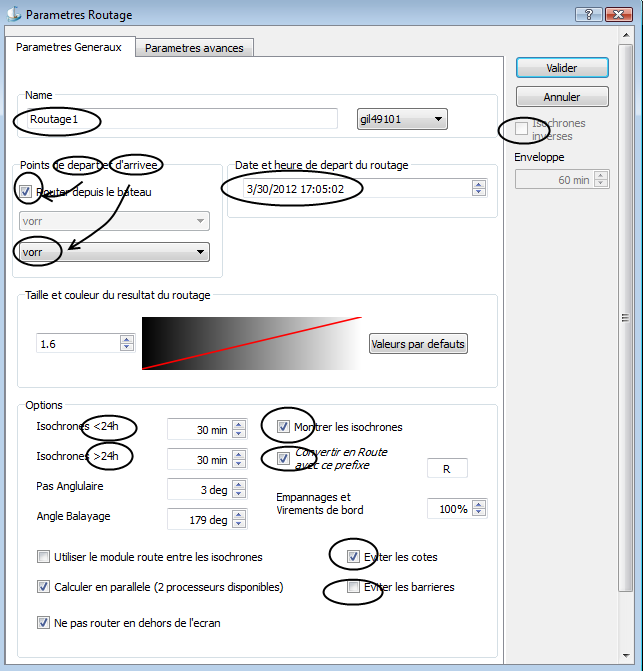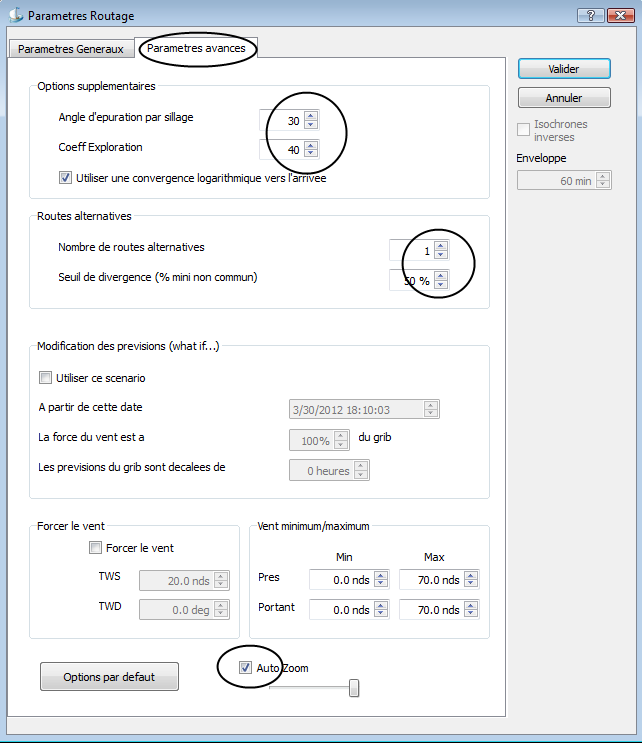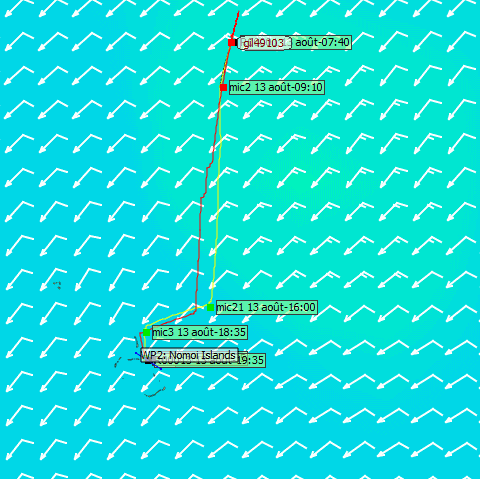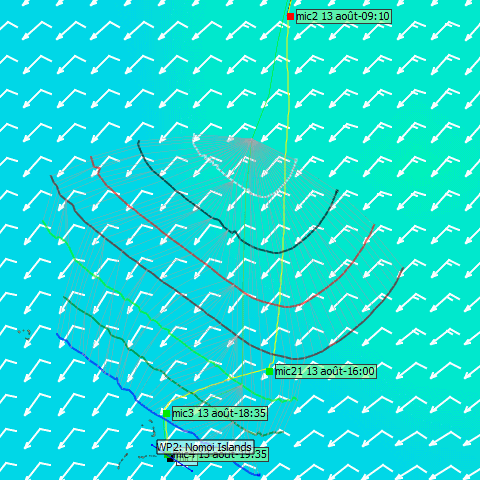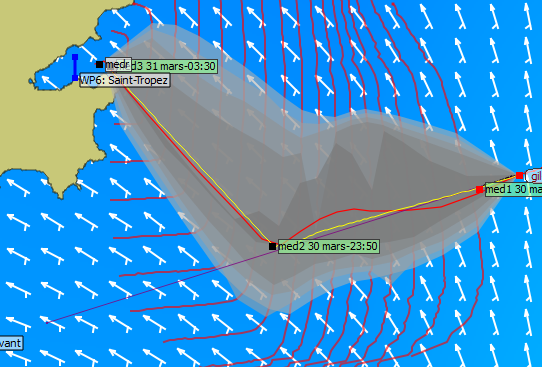Le routage avec qtVlm
Sommaire
Paramètres généraux
Choisir le nom du routage(par défaut routage1 ,2,3;...)
Choisir de router depuis le bateau ou depuis un POI libre (c'est à dire non lié à une route)
Choisir un POI libre qui n'est pas une balise (qui aura été créé avant dans cette intention), cible du calcul du routage
Choisir une date du début du routage
Options:
- Durée isochrone(durant les 1° 24h/les suivantes),
- Convertir en route(de suite ou après calcul avec 'Editer Routage').
- Ne pas router en dehors de l'écran ( pour éviter de couper des terres non-visibles).
- Eviter les barrières (Voir plus loin).
- Si l'option 'Convertir en route' n'a pas été cochée, on peut éditer le routage (Menu routage>Editer routage), et activer la fonction "isochrones inverses" c.a.d recalcule la route depuis le point d'arrivée en calculant les points atteints en inversant le sens chronologique.NB la durée de isochrones doit être identique (voir plus loin).
Onglet paramètres avancés
- Wake angle, Coeff exploration,
- A chaque itérations, les routes les moins favorables sont supprimées, afin d'en limiter le nombre et conséquemment le temps de calcul.
- Le wake angle élimine celles qui sont dans le sillage, alors que le coeff d'exploration fixe une limite supérieure au nombre de routes à garder.
- Autrement dit wake angle faible, coeff d'exploration élevé -> plus de routes explorées, mais temps de calcul plus important.
- Routes alternatives: On part de l'isochrone à 75% de l'arrivée et on regarde les n routes qui arriveraient le plus rapidement, à condition que leur chemin soit différents à x % (n et x sont dans les parametres avances).
- Vent minimum/maximum, pres/portant, pour l'utilisation avec un bateau réel (Eviter trop de vent)
- Auto Zoom (réglage du zoom avec un slider suivant le format de votre écran),
Valider les changements
Si on a choisi l'option 'convertir en route'
On a une box avec l'option cochée par défaut 'Simplifier/Optimiser'. Voir Créer une route-Simplifier/Optimiser
On obtient alors une route sous cette forme (la route rouge), simplifiée ou non, et on peut alors faire les réglages ad hoc
Sinon on peux créer un pivot
c'est à dire reprendre le routage à un point précis (pour passer un WP par exemple), avec un clic droit sur l'isochrone de son choix
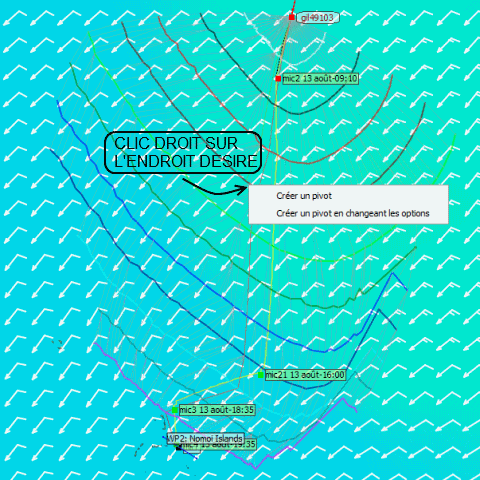
puis
Barrières et isochrones inverses
Créer des barrières (version beta)
Tout d'abord chaque barrière est intégrée dans un set, ceci permet d'avoir plusieurs traits séparés et/ou plusieurs formes fermées regroupées. Vous pouvez avoir autant de set que vous voulez. Et ainsi associé un set à un bateau en fonction de la course ou du moment de la course. De la meme manière si vous avez plusieurs bateaux en course, les barrières de l'un peuvent ne pas être associées à l'autre...
Pour être prises en compte lors du routage, il faut faire 2 choses: - associer le set au bateau (soit via un click droit sur le bateau, soit via un click droit sur une barrière du set) - activer dans le routage l'option concernant les barrières
Donc en pratique pour utiliser les barrières: - menu marques => Ensemble de barrières => Ajouter un ensemble de barrières on vous demande alors le nom du set et la couleur d'affichage su set (qui sera donc la couleur d'affichage des barrières)
Rq: Pour eviter de modifier les barrières durant l'utilisation de qtVlm elles sont vérouillées par défaut, il faut passer par le menu marques => Ensemble de barrières => Autoriser l'edition pour activer/desactiver les modif de barrières. Après la création d'un set, vous êtes par défaut en mode d'edition
- utilisation du bouton du toolbar ou click droit sur la carte+ "Créer une nouvelle barrière" permet d'ajouter une barrière au set. si vous avez plusieurs set, qtvlm demande à quel set ajouter si vous êtes passé par le tool bar: il suffit ensuite de cliquer sur la carte si vous êtes passé par le click droit, le premier point est positionné à l'endroi du click droit
- vous êtes alors en mode ajout de point et pouvez donc ajouter des points les uns après les autres pour arreter: clicker sur le bouton du toolbar ou touche ESC
pour fermer une barrière, deux options: - mettre le dernier point sur le premier - click droit sur la barrière et activer l'option "Barrière fermée" Il n'est pas possible de fermer une forme sur un point intermédiaire (par exemple un trait partant d'un sommet d'un triangle)
pour déplacer un point: shift+click sur le point et déplacement
Enfin vous pouvez: - inserer un point dans un segment existant via un click droit sur le segment - ajouter des points avant le permier point ou apres le dernier via un click droit sur ces points
Isochrones inverses
Pour calculer les isochrones inverses on part de l'arrivée et on va vers le départ. On part à la date d'arrivée du routage initial. On inverse la direction du vent du grib (cad que si le grib donne 150° on va prendre 30°) et on procède normalement. Cad qu'au lieu de calculer où on peut aller, on calcule d'où on aurait pu venir.
L'intérêt de la manoeuvre est dans la comparaison des isochones avec leurs inverses. Par exemple on peut calculer les points de croisement et en déduire une enveloppe qui correspond à une tolérance d'exactement une durée d'isochrone. En interpolant autour de cela on peut ainsi calculer n'importe quelle tolérance, par exemple 1/2, 1/3 de durée d'isochrones.
On peut aussi faire de savantes déductions en repérant les endroits où les isochrones et les inverses ne sont pas tangeants. Et cela permet également de savoir quels sont les concurrents en avance ou en retard.
Ce sont des zones équivalentes au routage proposé, dans lesquelles vous pouvez vous déplacer sans qu’il y ait de changement significatif au terme de votre route, mais ce sont des zones « à risque ».(frog)
Pour avoir les isochrones inverses, il faut:
1) Que le routage soit fait, et pas converti en route,
2) Que la durée des isochrones <24h et >24h soit égales,
3) Ensuite on édite le routage (Routage->Editer un routage), on coche la case, on valide.
Par défaut la taille de l'enveloppe (zone sensible, isoRoutes, c'est la même chose) correspond à la durée des isochrones. On peut la réduire (mais pas l'augmenter pour le moment).